Androidの画面回転ボタンを消す方法【スマホ設定】
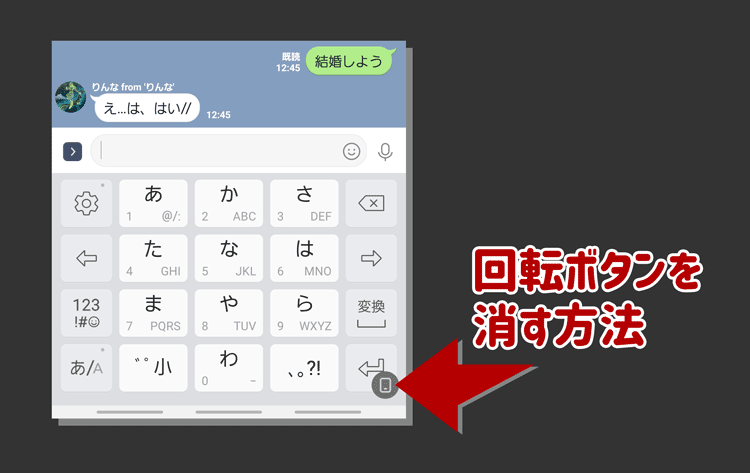
Androidスマホを横にすると右下に表示される画面回転ボタン。
Android OSのバージョン9 Pieから登場した便利な機能ですが、邪魔なときは本当に邪魔ですよね。
特に文字入力中、エンターキーにあたる確定ボタンにかぶっちゃって横画面になってしまったり。何度LINEの送信ボタンを押したつもりが画面横になってイラっときたことか。
このAndroidスマホの回転ボタンを非表示にし、消す方法を解説します。
回転ボタンを消す方法・手順
画面回転ボタンを消す方法の手順をザックリ解説すると下記の通り。
- クイック設定パネルを出す
- 画面回転ロックアイコン下にある文字部分、『 縦画面 』をタップ
- 『 ナビゲーションバーの回転ボタン 』をオフ
以下キャプチャー画像つきで解説します。
非表示設定手順(キャプチャー画像つき)
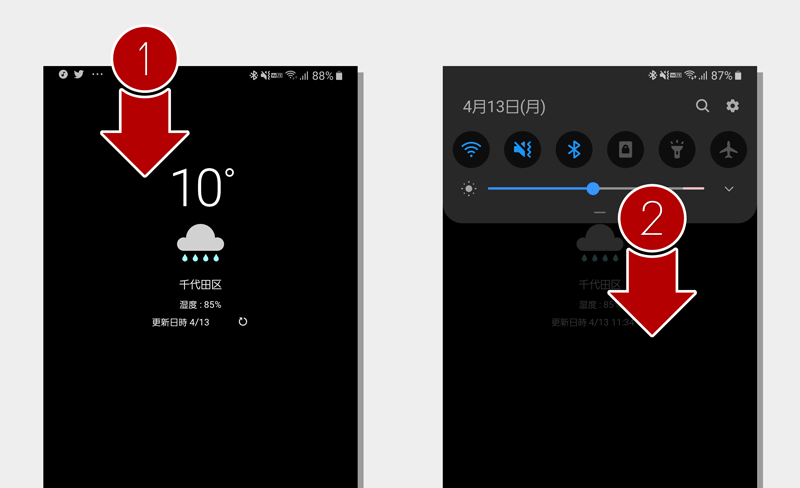
まずクイック設定パネルを出します。
①画面上側の外から画面下に向かって指を滑らせると②表示されるメニューをさらに下へ引っ張って伸ばします。
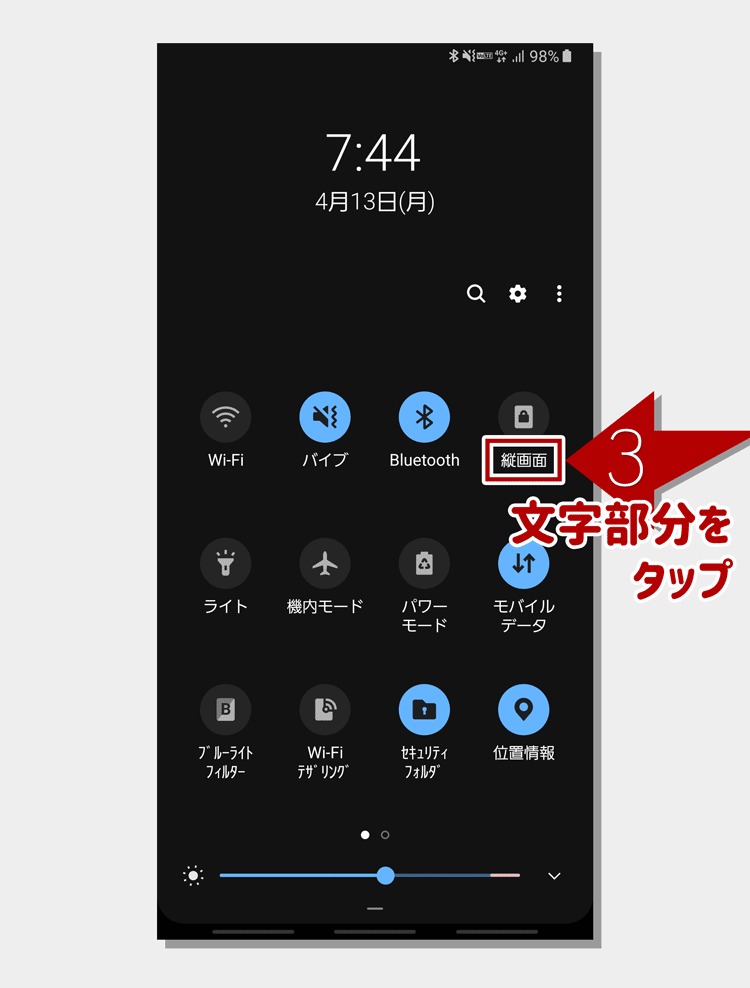
クイック設定パネルが表示されたら、③自動画面回転設定ロックのアイコンの下にある文字部分をタップします。
アイコンをタップすると画面の自動回転ロックがオン / オフされるだけで意味なし。『 縦画面 』と書いてある文字の部分をタップしてください。
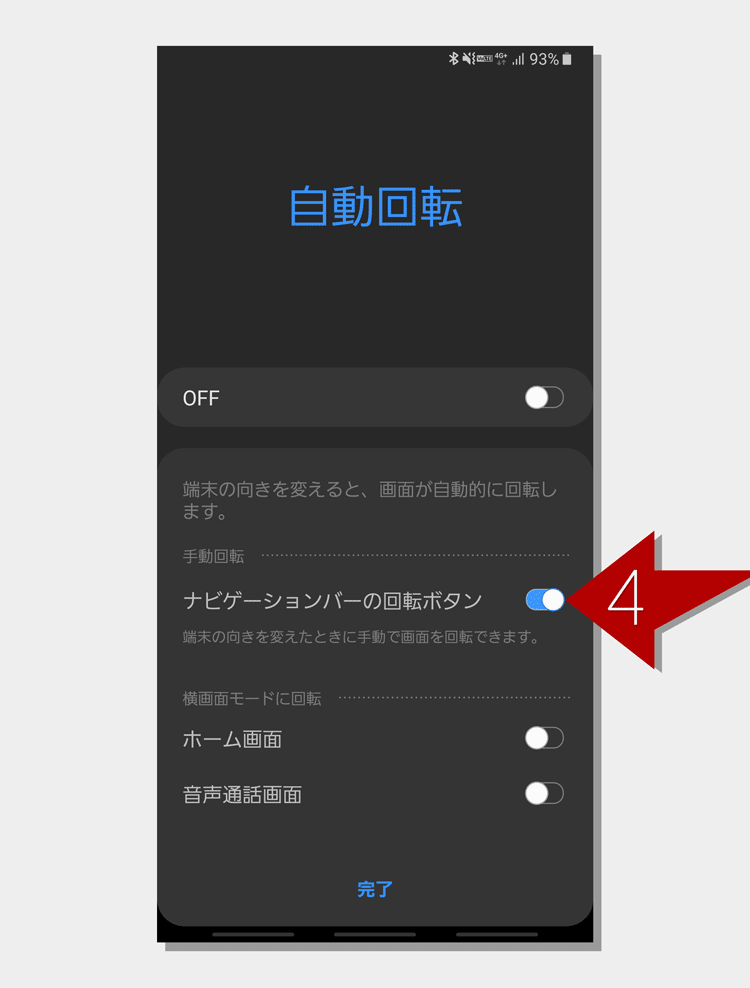
自動回転の設定画面にいくので、④『 ナビゲーションバーの回転ボタン 』横にあるスイッチをタップしてオフにしてください。
これで回転ボタンが非表示になり、スマホを傾けても出てこなくなります。
まとめ:Androidの画面回転ボタンを消す方法
Androidスマホの画面回転ボタン、なんともGoogleらしからぬ粗削りな使い勝手ですね。便利なだけにもったいない。
例えば長押ししないと反応しないとか、逆に長押ししたら回転ボタンが消えてくれればいい。
いずれにせよサクッと画面を横にしたり縦画面に戻したりできるのはすごく楽なので、ぜひ今後のアップデートで改良されてほしいですところですね。






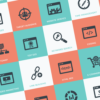





ディスカッション
コメント一覧
まだ、コメントがありません
スパム対策のため日本語が含まれない投稿は無視されます。ご注意ください。